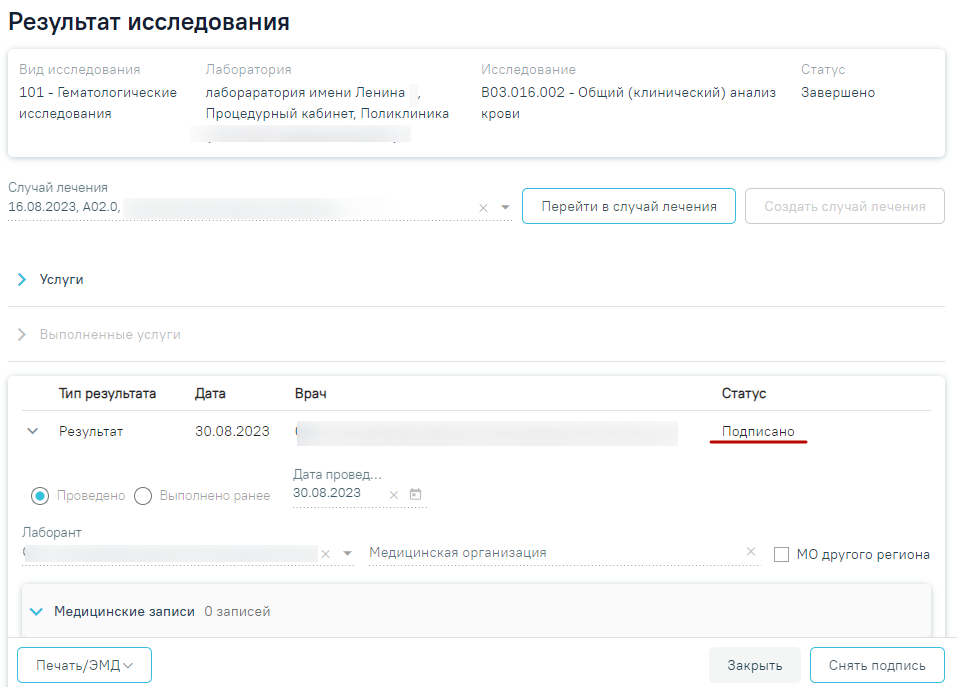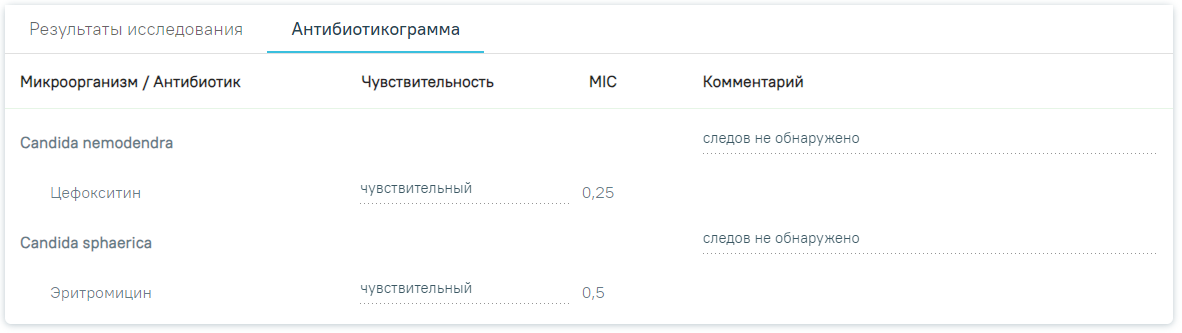| Оглавление |
|---|
Перейти на форму «Направление на лабораторные исследования» можно несколькими способами:
- Из блока «Журнал направлений»
- Из Журнала пациентов стационара
Заполнение направления
Для создания направления на диагностические исследования необходимо выбрать тип направления «Лабораторные исследования». На экране отобразится форма «Направление на лабораторные исследования» в статусе «Черновик».
...
После подписания результат исследования изменится на «Подписано».
Результат исследования в статусе «Подписано»
Для снятия подписи и редактирования результата исследования следует нажать кнопку «Снять подпись».
Ввод результатов для исследования «Микробиологические исследования»
Ввод результатов для исследования «Микробиологические исследования» выполняется на двух вкладках «Результаты исследования» и «Антибиотикограмма».
Ввод результатов для исследования «Микробиологические исследования»
Поля на форме «Результаты исследования» заполняются вручную с клавиатуры, поля необязательны для заполнения.
Заполнение поля «Результат» в блоке «Результаты исследования»
Для исследования осуществляется автоматическое определение результата исследования на основании референсных значений. Если результат исследования выходит за границы допустимой нормы, то такое значение выделяется жирным шрифтом.
На вкладке «Антибиотикограмма» отображаются результаты исследований на чувствительность микроорганизмов и содержит следующие поля для ввода:
- «Микроорганизмам/Антибиотик» – в поле указывается наименование микроорганизма.
- «Чувствительность» – в поле указывается результат исследования на чувствительность микроорганизма на текущий антибиотик.
- «MIC» - в поле указывается MIC микроорганизма на текущий антибиотик.
- «Комментарий» – в поле указывается комментарий по текущему микроорганизму.
Вкладка «Антибиотикограмма»
После ввода результатов исследования необходимо нажать кнопку «Подписать». Доступно для результатов в статусе «Проведено».
Кнопка «Подписать и отправить»
После подписания статус результата исследования изменится на «Подписано».
Результат исследования в статусе «Подписано»
Для снятия подписи и редактирования результата исследования следует нажать кнопку «Снять подпись».
Заключение другого специалиста
...